مانیٹر کو کمپیوٹر سے کیسے جوڑیں
آج کے ڈیجیٹل دور میں ، کمپیوٹرز کے لئے ایک اہم پردیی کی حیثیت سے ، ڈسپلے کا کنکشن کا طریقہ کار صارف کے تجربے کو براہ راست متاثر کرتا ہے۔ چاہے یہ آفس ، گیمنگ یا ڈیزائن ہو ، کنکشن کا صحیح طریقہ واضح تصویر اور مستحکم ٹرانسمیشن کو یقینی بنا سکتا ہے۔ یہ مضمون کسی مانیٹر کو کمپیوٹر سے مربوط کرنے کے لئے اقدامات ، عام انٹرفیس کی اقسام اور احتیاطی تدابیر کو تفصیل سے متعارف کرائے گا ، اور حوالہ کے لئے پچھلے 10 دن میں گرم موضوعات پر ڈیٹا منسلک کرے گا۔
1. مانیٹر کو کمپیوٹر سے مربوط کرنے کے اقدامات
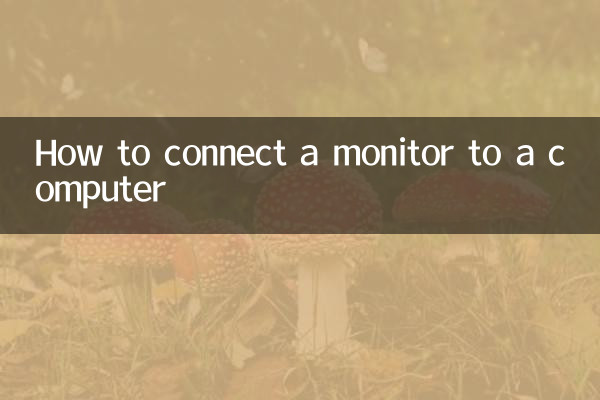
1.انٹرفیس کی قسم کی تصدیق کریں: کمپیوٹر اور مانیٹر (جیسے HDMI ، DP ، VGA ، وغیرہ) کے ذریعہ تعاون یافتہ انٹرفیس چیک کریں۔
2.کنکشن کیبل تیار کریں: انٹرفیس کی قسم کے مطابق مناسب کیبل منتخب کریں (اضافی خریداری یا اصل کیبل استعمال کریں)۔
3.جسمانی تعلق: سختی کو یقینی بنانے کے لئے کمپیوٹر کے اسی انٹرفیس اور مانیٹر کے اسی انٹرفیس میں کیبل کے دونوں سروں کو داخل کریں۔
4.ڈیبگنگ شروع کریں: کمپیوٹر کو آن کریں اور مانیٹر کریں ، اور سسٹم کی ترتیبات میں ریزولوشن اور ریفریش ریٹ کو ایڈجسٹ کریں۔
2. عام انٹرفیس کی اقسام کا موازنہ
| انٹرفیس کی قسم | زیادہ سے زیادہ قرارداد | ریفریش ریٹ | چاہے آڈیو کی حمایت کی جائے |
|---|---|---|---|
| HDMI 2.1 | 8K@60 ہز ہرٹز | 120Hz (4K) | ہاں |
| ڈسپلے پورٹ 1.4 | 8K@60 ہز ہرٹز | 144Hz (4K) | ہاں |
| وی جی اے | 1080p | 60Hz | نہیں |
3. گرم عنوانات سے متعلق ڈیٹا (اگلے 10 دن)
| درجہ بندی | عنوان کلیدی الفاظ | تلاش کا حجم (10،000) | متعلقہ آلات |
|---|---|---|---|
| 1 | 4K مانیٹر کی سفارش | 45.6 | گیمنگ نوٹ بک/PS5 |
| 2 | ٹائپ سی سے ڈی پی لائن | 32.1 | میک بوک |
| 3 | ڈبل اسکرین آفس کی ترتیبات | 28.9 | ونڈوز 11 |
4. نوٹ کرنے کے لئے چیزیں
1.انٹرفیس مطابقت: پرانے مانیٹر کے لئے تبادلوں کے سر یا کیبل کے ملاپ پر دھیان دیں۔
2.تار کا معیار: ناقص معیار کی لکیریں سگنل مداخلت یا بلیک اسکرین کا سبب بن سکتی ہیں۔
3.ڈرائیور اپ ڈیٹ: NVIDIA/AMD گرافکس کارڈ صارفین تازہ ترین ڈرائیور کو اپ ڈیٹ کرنے کی سفارش کرتے ہیں۔
4.ملٹی اسکرین کی ترتیبات: سسٹم کی "ڈسپلے کی ترتیبات" کے ذریعہ مرکزی اور ثانوی اسکرینوں اور انتظامات کی سمتوں کو ایڈجسٹ کیا جاسکتا ہے۔
5. توسیعی علم: ڈسپلے کنیکشن پر عمومی سوالنامہ
1.کوئی سگنل ان پٹ نہیں ہے: چیک کریں کہ آیا کیبل تنگ ہے ، انٹرفیس کو تبدیل کرنے یا آلہ کو دوبارہ شروع کرنے کی کوشش کریں۔
2.غیر معمولی قرارداد: گرافکس کارڈ کنٹرول پینل میں دستی طور پر تجویز کردہ قرارداد مرتب کریں۔
3.تصویر پھٹی ہوئی ہے: G-Sync/Freesync ٹکنالوجی کو فعال کریں (ہارڈ ویئر کی مدد کی ضرورت ہے)۔
4.بیرونی نوٹ بک ظاہر نہیں کرتا ہے: کچھ ماڈلز کو FN+F4 دبانے کی ضرورت ہے (مخصوص کلیدی مجموعہ برانڈ کے لحاظ سے مختلف ہوتا ہے)۔
مذکورہ بالا مراحل اور ڈیٹا تجزیہ کے ذریعے ، صارفین فوری طور پر مانیٹر رابطے کے مسائل حل کرسکتے ہیں۔ USB4 اور بجلی کے انٹرفیس کی مقبولیت کے ساتھ ، مانیٹر کا رابطہ مستقبل میں زیادہ موثر اور آسان ہوگا۔ یہ تجویز کی جاتی ہے کہ آپ اپنی ضروریات کے مطابق صحیح منصوبہ منتخب کریں اور جدید ترین تکنیکی معلومات حاصل کرنے کے لئے صنعت کے رجحانات پر توجہ دیں۔
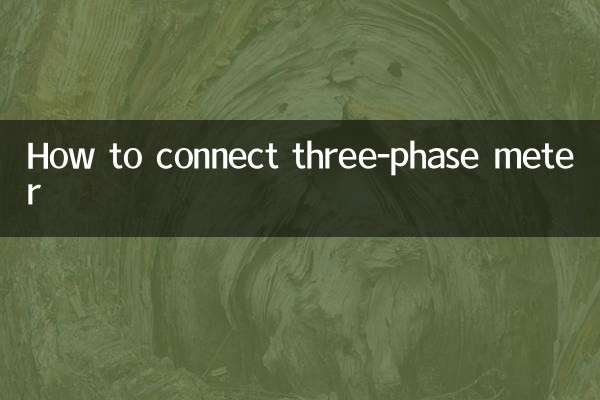
تفصیلات چیک کریں

تفصیلات چیک کریں